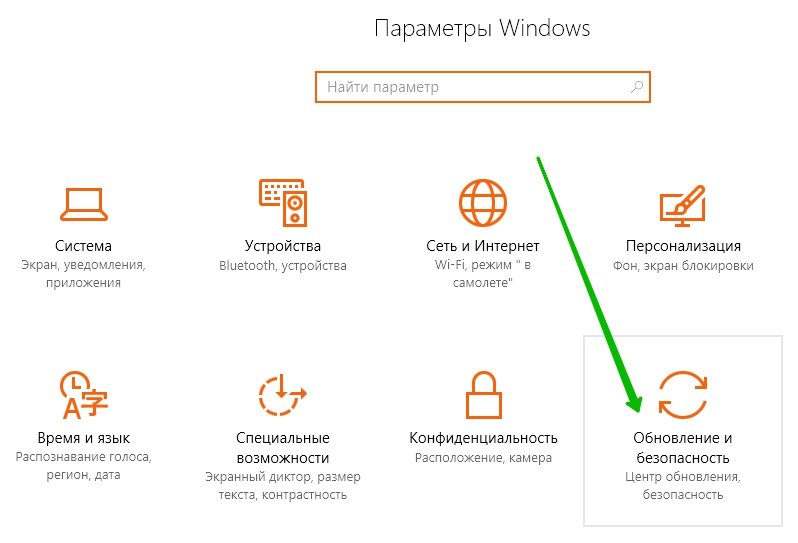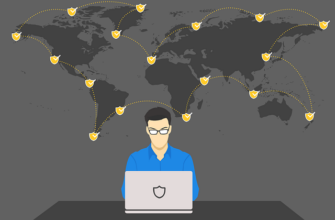Привет ! Мы продолжаем разбирать операционную систему Windows 10 ! Сегодня вы узнаете как защитить свой компьютер на Windows 10 с помощью автономного защитника Windows. Автономный защитник Windows ищет и удаляет труднодоступные программы и вирусы, которые могут навредить вашему компьютеру. Поиск угроз будет запущен с помощью программы Windows Defender, все программы и службы компьютера будут остановлены и закрыты.
Привет ! Мы продолжаем разбирать операционную систему Windows 10 ! Сегодня вы узнаете как защитить свой компьютер на Windows 10 с помощью автономного защитника Windows. Автономный защитник Windows ищет и удаляет труднодоступные программы и вирусы, которые могут навредить вашему компьютеру. Поиск угроз будет запущен с помощью программы Windows Defender, все программы и службы компьютера будут остановлены и закрыты.
Чтобы запустить «Автономный защитник Windows», внизу экрана слева откройте меню «Пуск». В открывшемся окне нажмите на значок или вкладку «Параметры».
Далее, на странице «Параметры» нажмите на вкладку «Обновление и безопасность».
Далее, на странице «Обновление и безопасность», слева в боковой панели, перейдите на вкладку «Защитник Windows». На данной странице найдите заголовок «Автономный защитник Windows» и нажмите на кнопку «Проверить автономно».
После чего у вас запустится автономная проверка, все программы и приложения будут остановлены и закрыты. Компьютер перейдёт в режим перезагрузки. На проверку может уйти до 15 минут. Некоторые вредоносные программы трудно найти и удалить с компьютера. Автономный защитник Windows может помочь найти и удалить их с помощью обновлённых определений угроз.
На данной странице вы также можете посмотреть сведения о версии Защитника Windows.
— Версия клиента защиты от вредоносных программ.
— Версия подсистемы.
— Определение антивирусной программы.
— Определение антишпионской программы.
— Версия подсистемы проверки сети.
— Версия определений системы проверки сети.
Остались вопросы ? Напиши комментарий ! Удачи !